win7系统如何重装系统win8
- 分类:Win7 教程 回答于: 2023年02月08日 12:05:00
win7系统如何重装系统win8?win8系统自从推出以来,win7用户就接二连三的将系统重装成win8,都想体验下win8系统。下面小编就带来了win7系统重装系统win8的方法分享给大家。
工具/原料:
系统版本:win8专业版
品牌型号:华为MateBook X
软件版本:魔法猪装机工具v3.1.329.319 & 咔咔装机工具v3.1.329.319 & 口袋装机工具v3.1.329.319
方法/步骤:
方法一:使用魔法猪工具重装win8系统
1、浏览器下载安装魔法猪装机工具,打开后点击在线重装,找到要安装的系统版本,点击下一步。
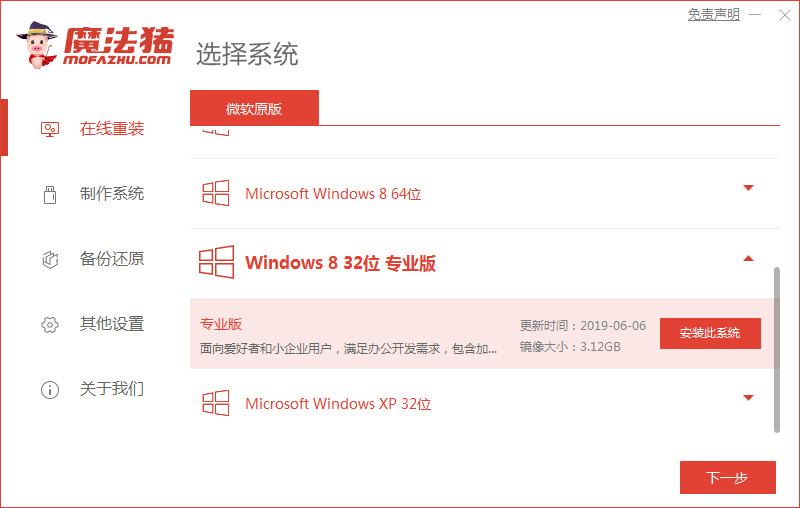
2、等待下载搜集系统镜像、软件、设备驱动等资源。
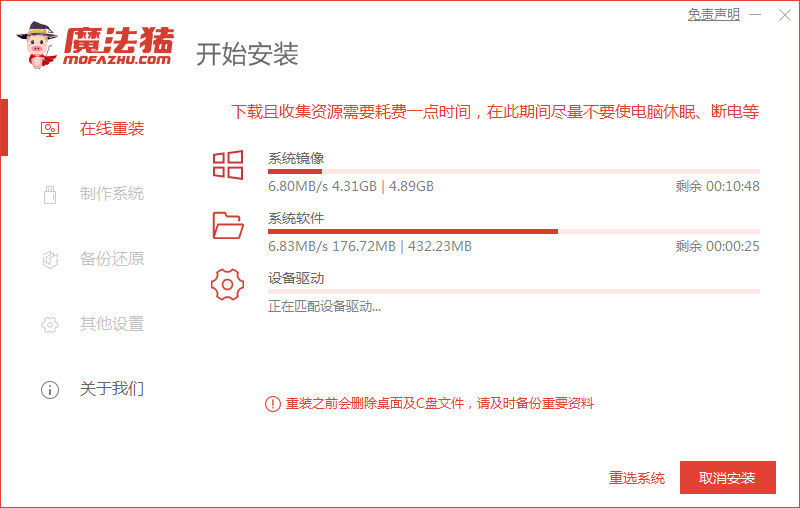
3、等待系统部署安装环境。
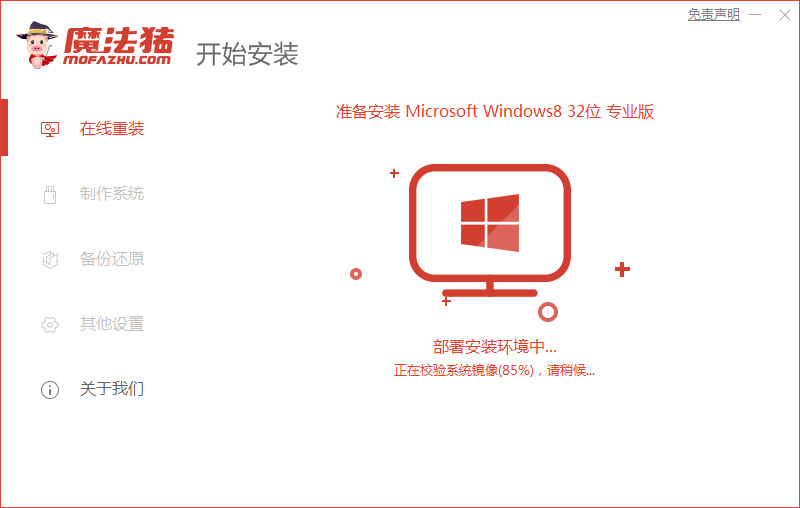
4、提示部署完成后,点击 立即重启。

5、进入启动管理器页面,选择第二项,回车。
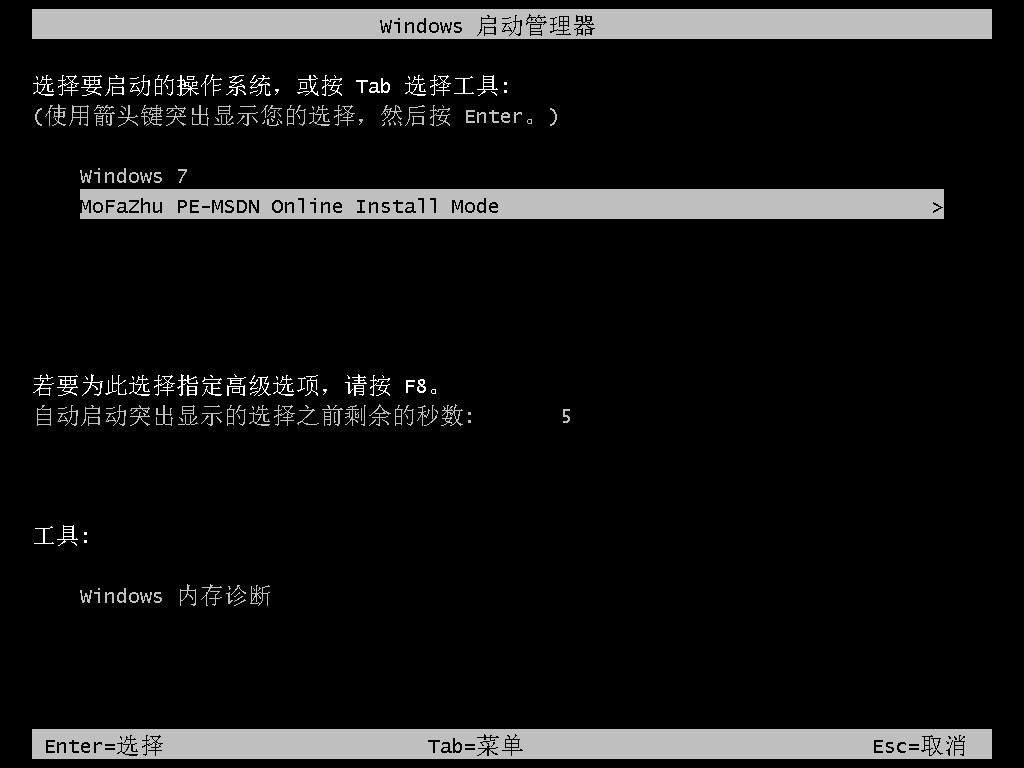
6、等待系统格式化分区自动安装。
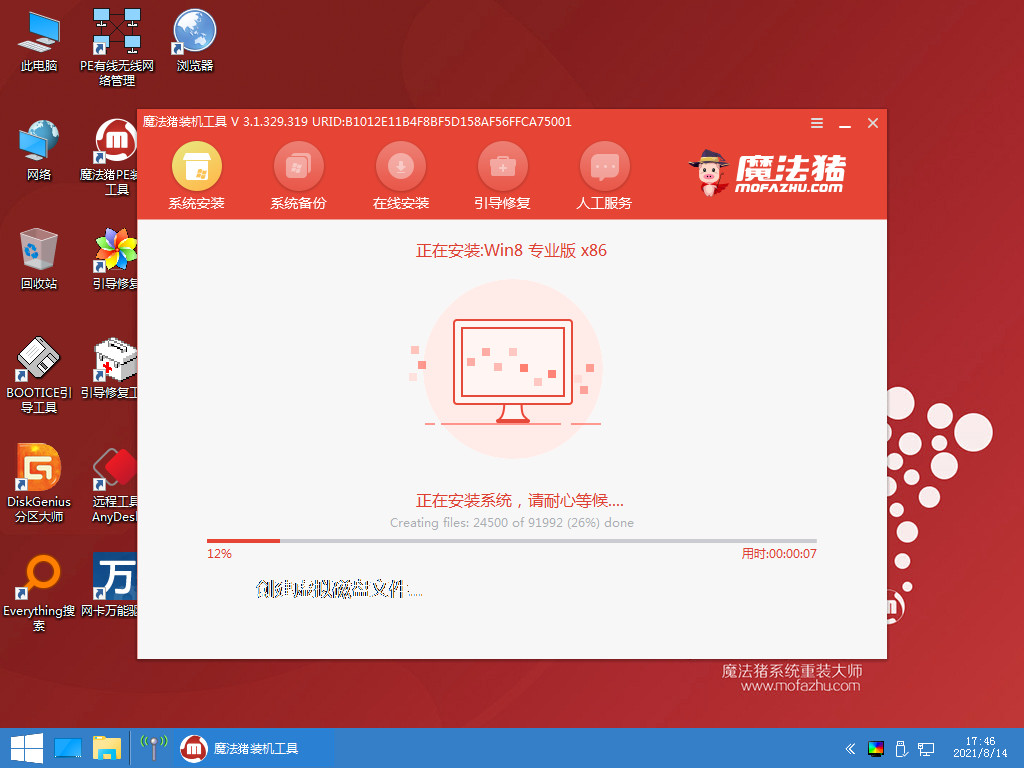
7、提示安装完成后,点击立即重启。
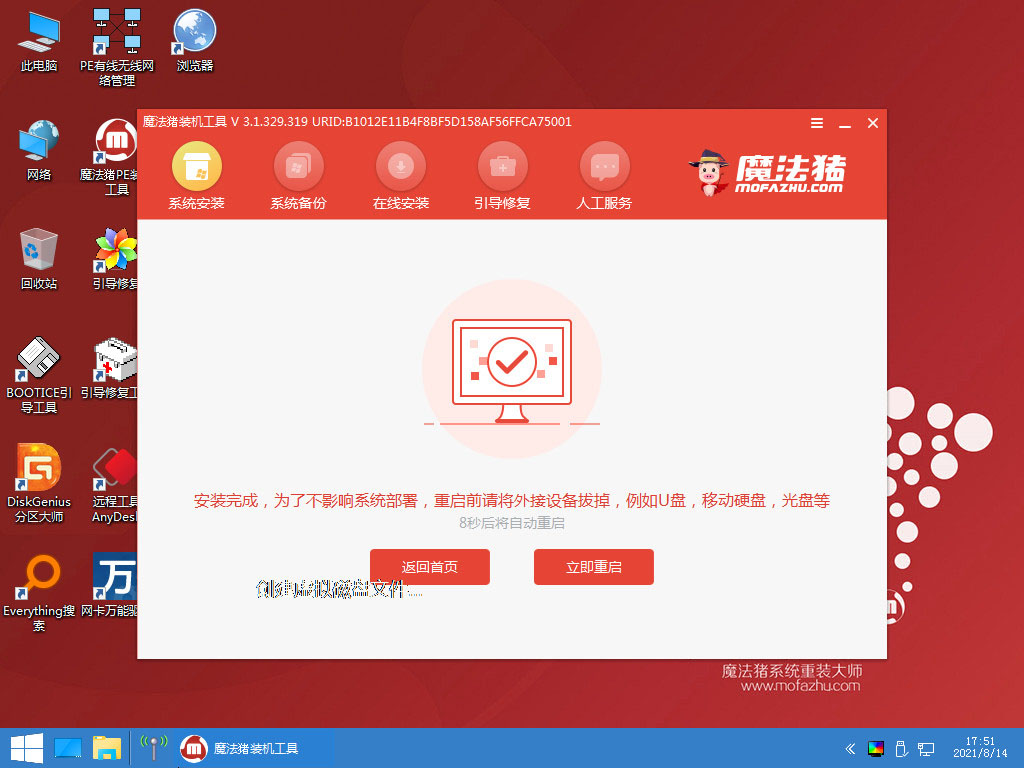
8、等待系统加载文件。

9、最近进入系统桌面,安装完成。
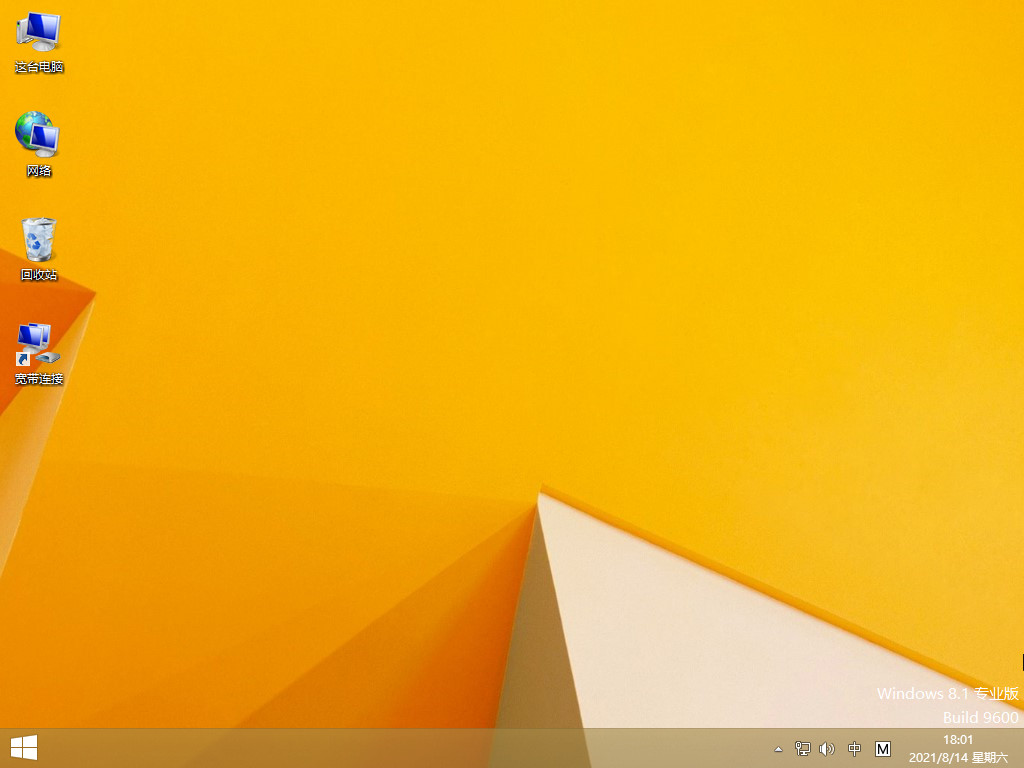
方法二:使用咔咔工具重装win8系统
1、首先下载安装咔咔装机软件,点击在线重装。
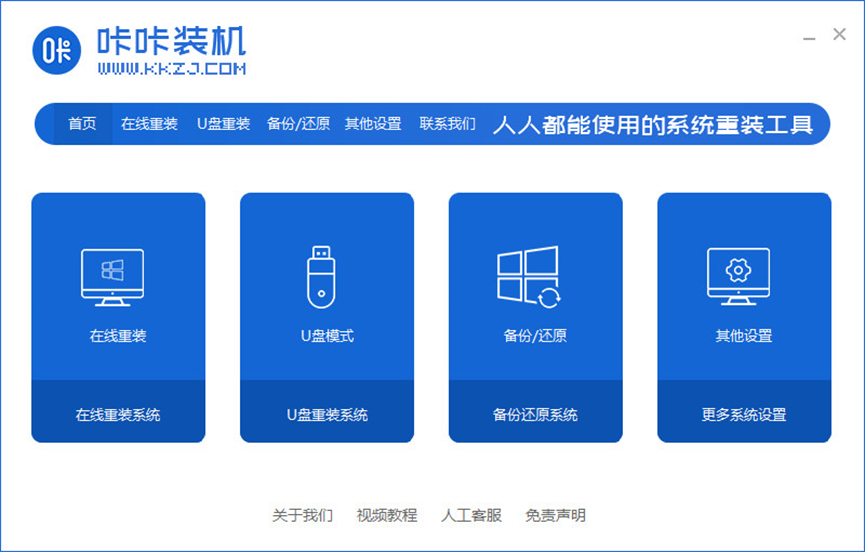
2、选择好要安装的系统版本,点击下一步。
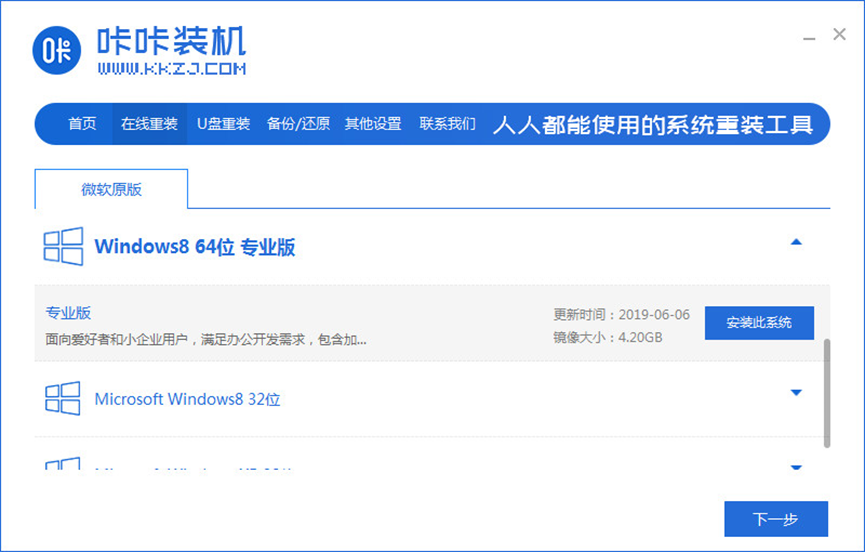
3、等待下载系统精讲、软件、设备驱动等资源。
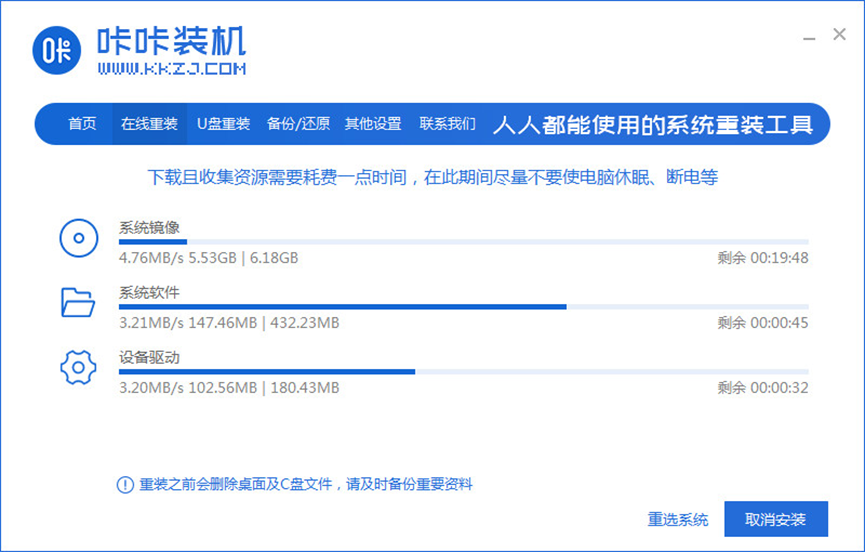
4、下载结束后自动进入安装环境部署。
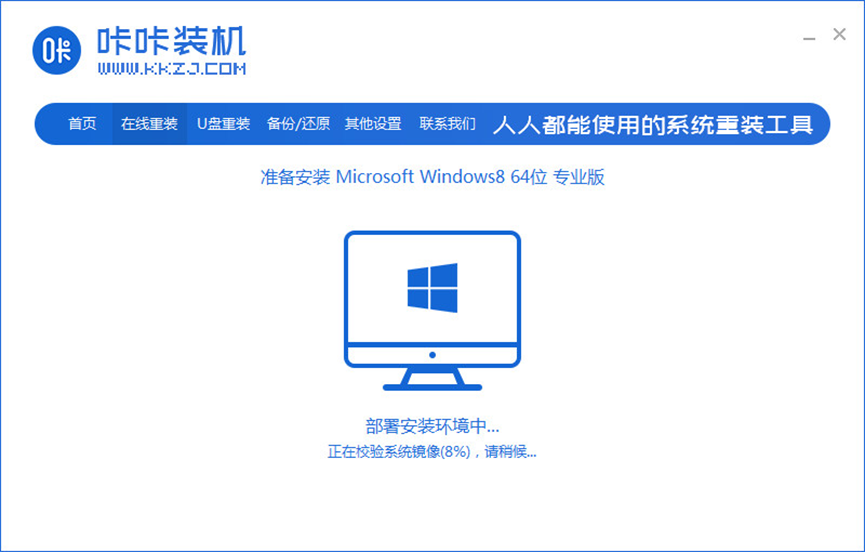
5、环境部署完毕后点击立即重启。
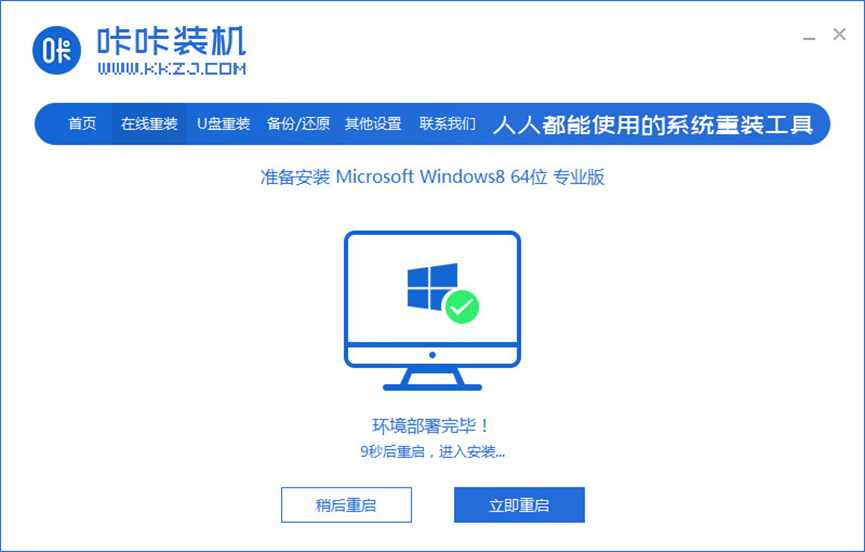
6、进入启动管理界面,选择第二项回车。
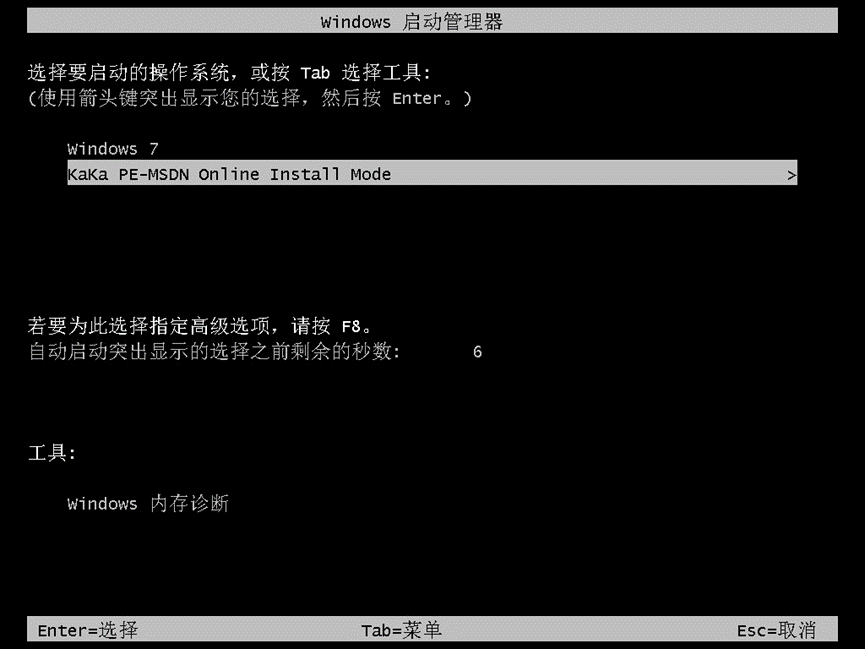
7、等待加载文件,无需任何操作。
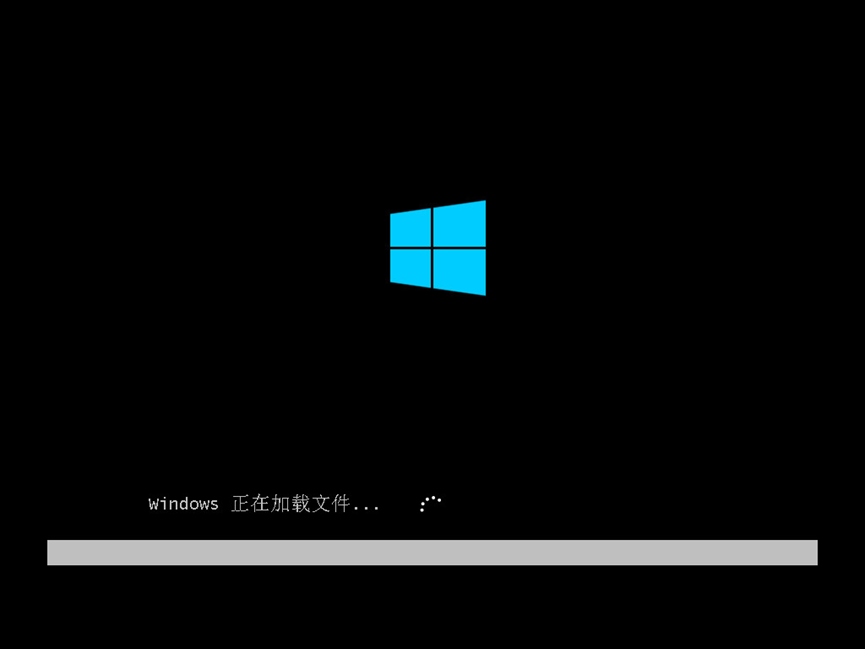
8、等待系统自动安装。

9、安装结束后点击立即重启。
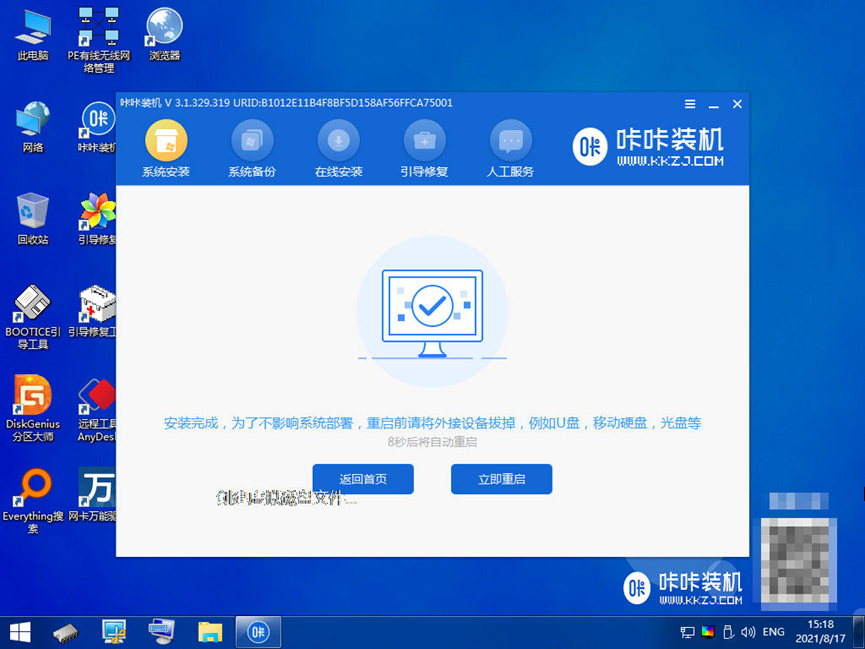
10、等待电脑重启中。
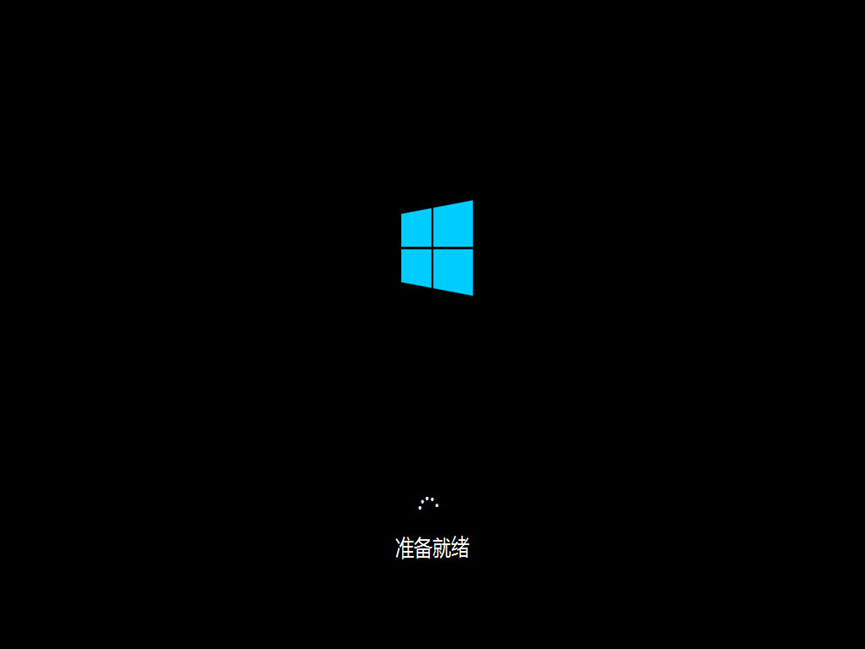
11、进入系统桌面,完成。
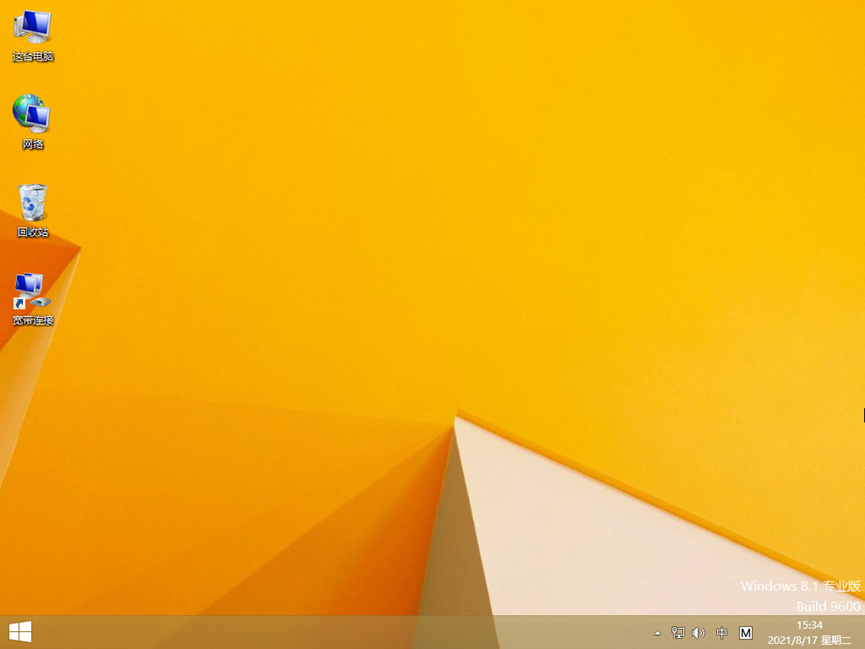
方法三:使用使用口袋工具重装win8系统
1、首先需要下载口袋装机软件,打开点击在线重装系统。

2、选好要安装的系统版本,点击下一步。
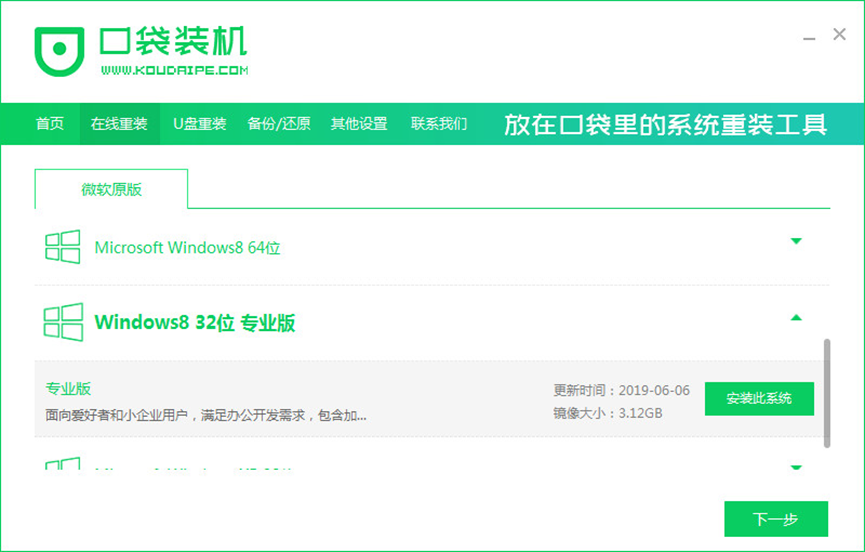
3、勾选好要安装的其他应用软件。
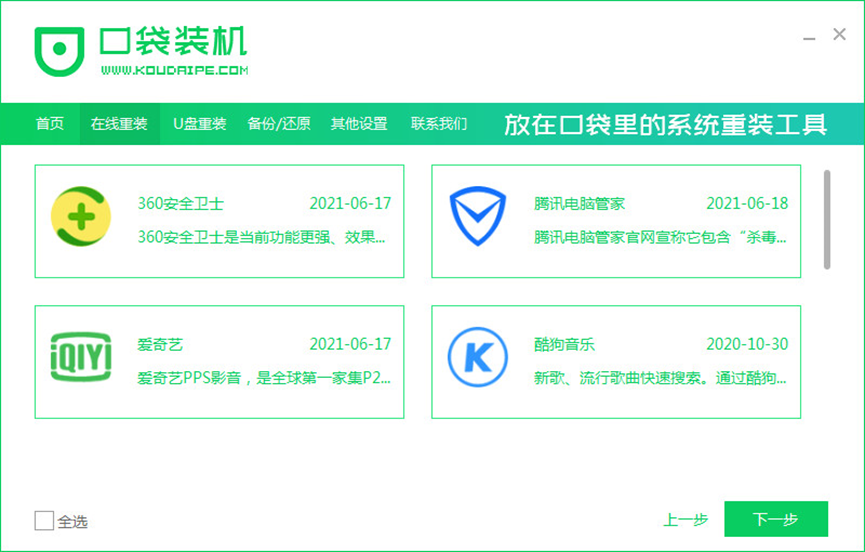
4、等待下载搜集安装系统所需要的镜像、驱动等资源。

5、下载完毕后进入部署安装环境,当提示环境部署完毕后,点击立即重启。
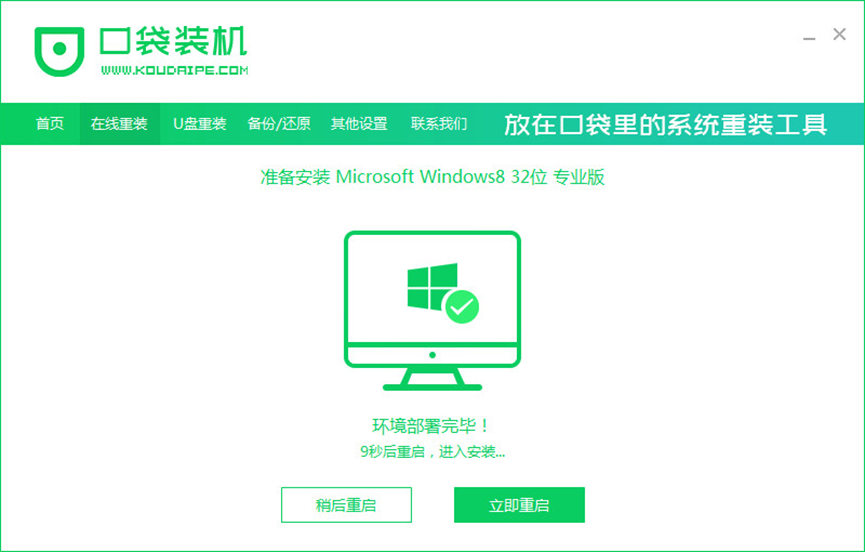
6、进入到启动管理器界面,选择第二项回车。
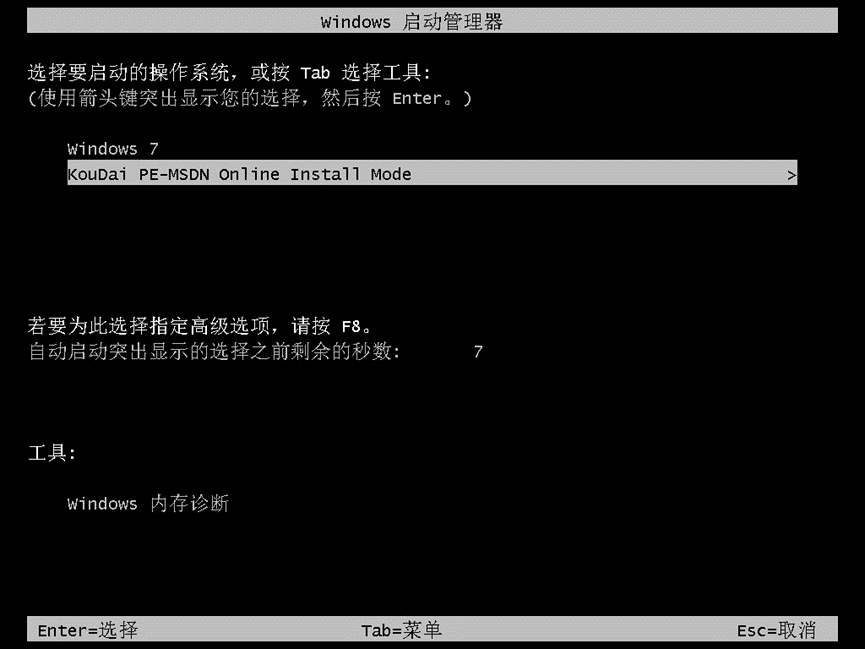
7、等待系统自动安装,不需要任人工操作。

8、确认在C盘写入引导文件后,点击确定。
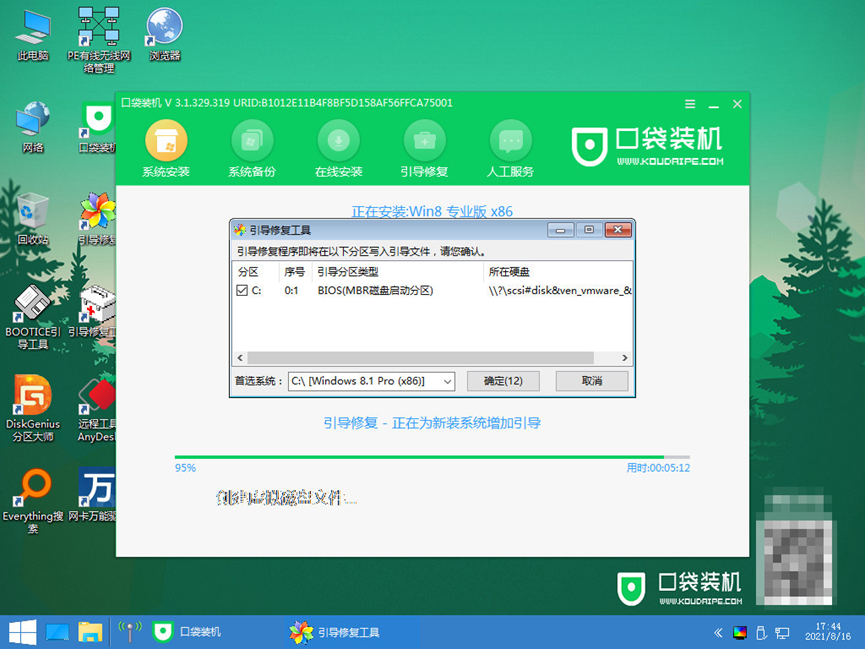
9、提示系统安装完毕后,点击立即重启。
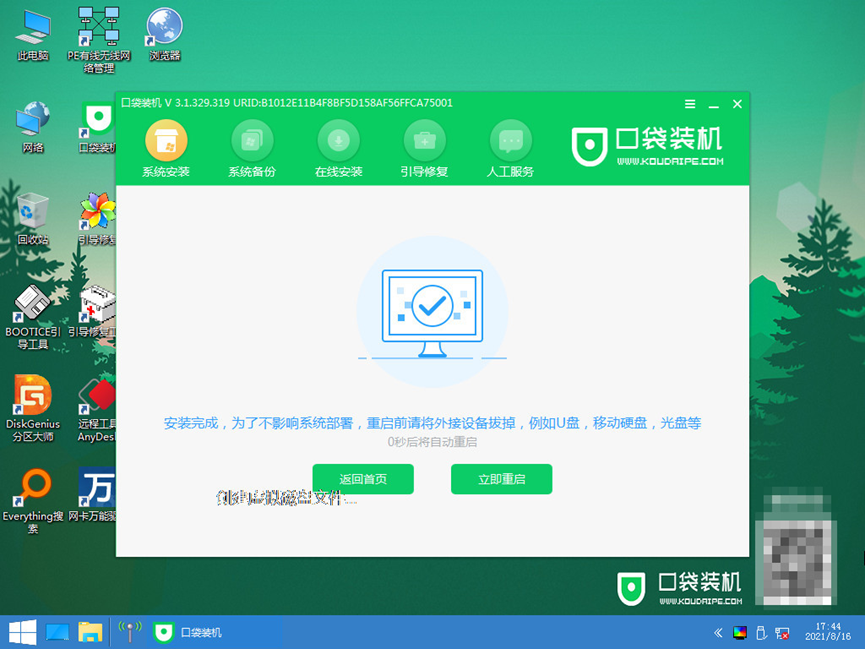
10、等待重启过程中。
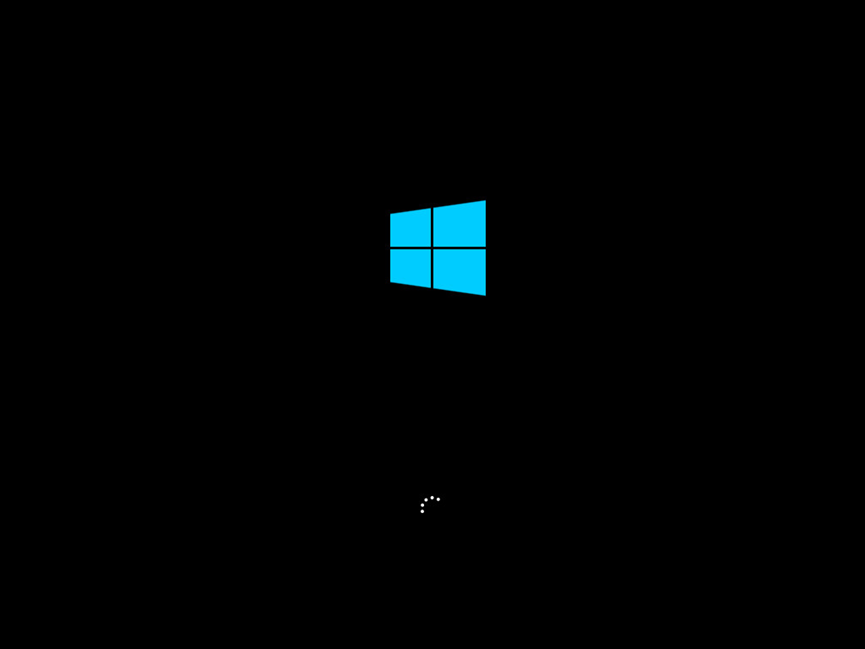
11、重启后进入到系统桌面,完成。
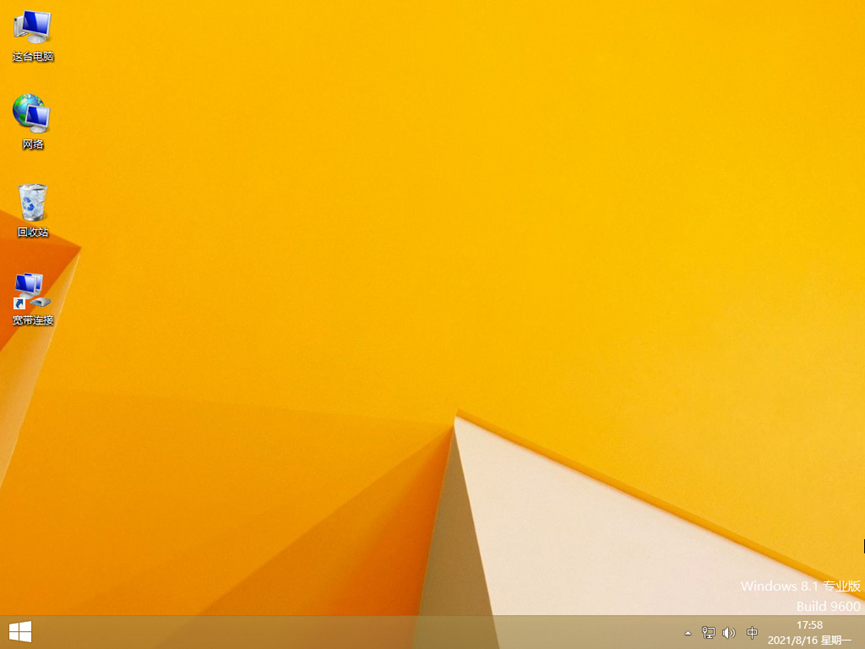
总结:
1、使用魔法猪工具重装win8系统
2、使用咔咔工具重装win8系统
3、使用使用口袋工具重装win8系统
 有用
26
有用
26


 小白系统
小白系统


 1000
1000 1000
1000 1000
1000 1000
1000 1000
1000 1000
1000 1000
1000 1000
1000 1000
1000 1000
1000猜您喜欢
- windows7系统一键重装的步骤教程..2021/06/17
- 传授小白备份还原教程win72019/05/06
- word2007产品密钥,小编教你如何激活wo..2018/01/12
- 笔记本win7系统重装教程2022/06/19
- 电脑怎么重装系统win72022/10/19
- 一键装机win7系统用什么软件重装好..2022/03/25
相关推荐
- 小编教你怎么清理c盘空间2018/10/22
- 如何重装电脑系统win72022/06/24
- win7系统caj文件怎么打开2022/04/13
- 电脑win7一键重装系统教程2021/06/13
- 有限的访问权限,小编教你怎么解决电脑..2018/05/29
- 手提电脑怎么重装系统win72023/04/27

















